Iskustvo problema sa neuspešnim povezivanjem vašeg iPhone-a sa računarom može poremetiti vašu rutinu, posebno prilikom prenosa fajlova ili ažuriranja softvera. Da bismo rešili ovaj problem, ući ćemo u različite proaktivne korake koji osiguravaju besprekornu komunikaciju uređaja.
Uvod
Povezivanje vašeg iPhone-a sa računarom je ključno za prenos podataka, ažuriranje vašeg uređaja i kreiranje rezervnih kopija. Ovaj vodič ima za cilj da vam pruži efikasne načine za rešavanje problema sa povezivanjem iPhone-a sa računarom. Bilo da je problem povezan sa softverom ili uključuje hardverske probleme, imamo sveobuhvatne korake koje trebate.
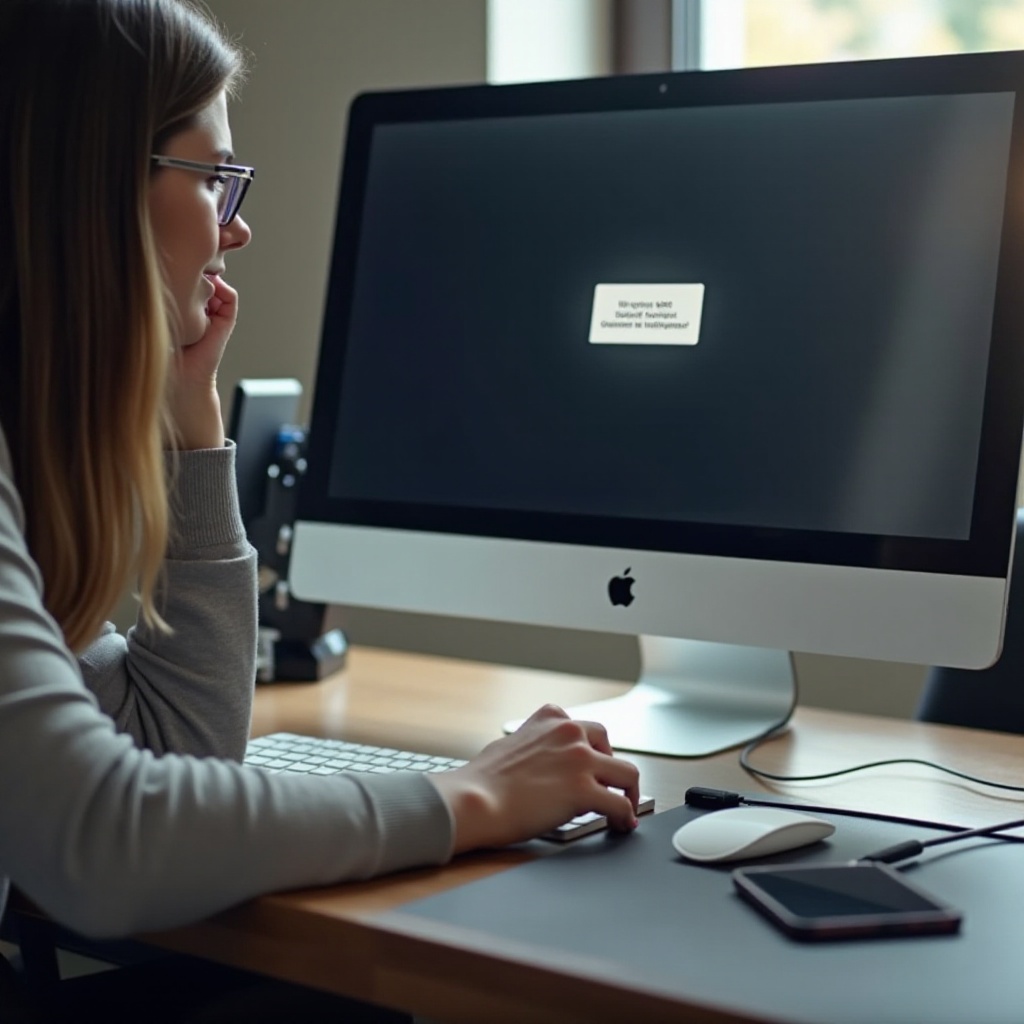
Početne provere za početak
Pre nego što se upustite u složene popravke, počnite sa nekoliko jednostavnih provera:
- Proverite kablove i portove:
- Inspektujte kabl za punjenje zbog bilo kakvih vidljivih oštećenja ili habanja.
-
Pokušajte da se povezete na drugi USB port na vašem računaru; ponekad određeni portovi mogu imati probleme.
-
Ponovo pokrenite vaš iPhone i računar:
- Ponovno pokretanje može rešiti manje probleme. Za vaš iPhone, držite dugme za uključivanje i prevucite da isključite, zatim ga ponovo uključite.
- Takođe, ponovo pokrenite vaš računar da rešite bilo kakve privremene softverske konflikte.
Izvođenje ovih osnovnih provera često rešava manje probleme. Ako vaš iPhone i dalje nije povezan, potrebni su dalji koraci.
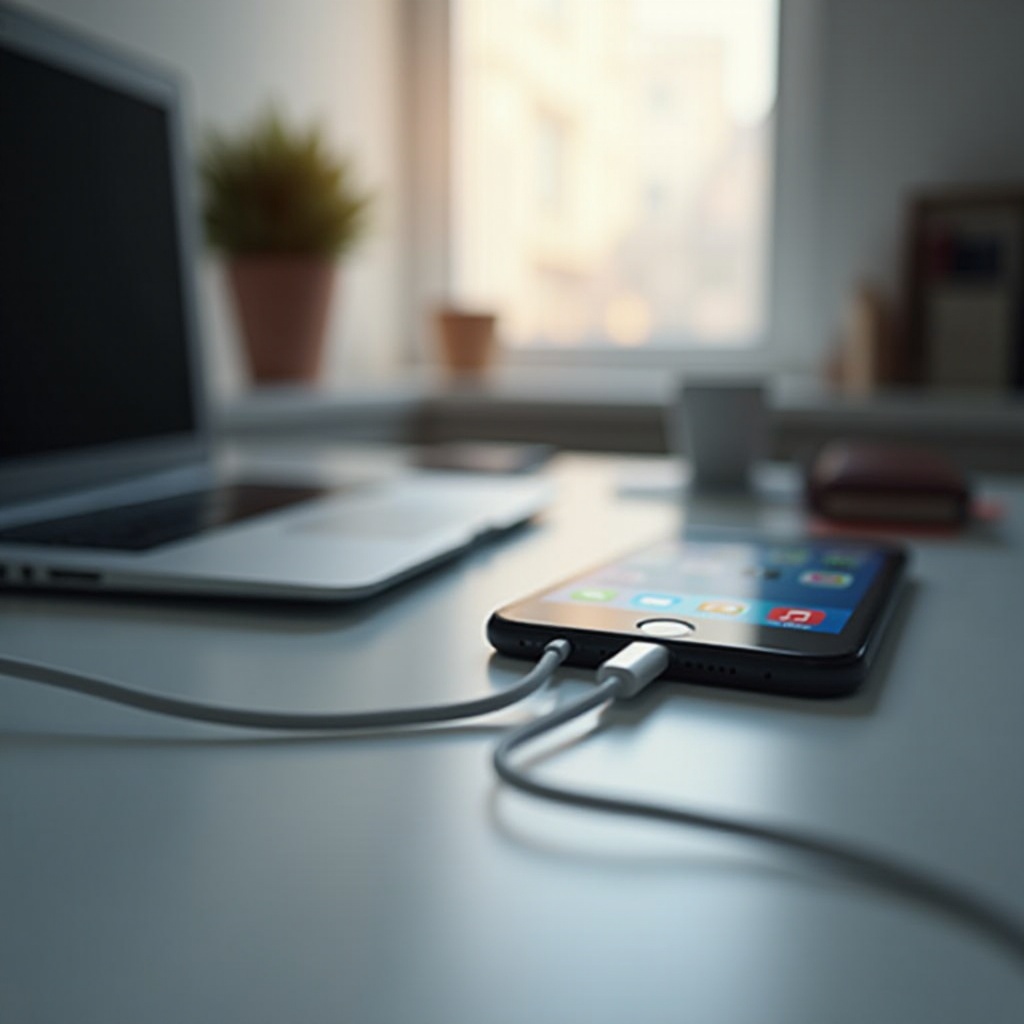
Održavanje softvera ažurnim
Osiguravanje da su i vaš iPhone i softver računara ažurni je ključno. Ažuriranja često sadrže popravke i poboljšanja vitalna za povezivanje.
- Ažuriranje iOS-a vašeg iPhone-a:
-
Idite na ‘Podešavanja’ > ‘Opšte’ > ‘Ažuriranje softvera’ da proverite dostupna iOS ažuriranja i instalirajte ih.
-
Osiguravanje da je operativni sistem vašeg računara ažuran:
- Za Mac korisnike, idite na Apple meni > ‘Sistemske postavke’ > ‘Ažuriranje softvera.’
- Na Windows PC-u, idite na ‘Podešavanja’ > ‘Ažuriranje i sigurnost’ > ‘Windows ažuriranje’ da proverite ažuriranja.
Redovna ažuriranja osiguravaju da oba uređaja rade u harmoniji, ali podešavanja podešavanja mogu biti potrebna da bi se rešili uporni problemi.
Popravka postavki i dozvola za povezivanje
Ponekad, neuspeh u povezivanju vašeg iPhone-a sa računarom leži u postavkama ili dozvolama za povezivanje, koje su možda nenamerno promenjene.
- Podešavanje postavki povezivanja na vašem iPhone-u:
- Proverite da li je režim rada u avionu isključen u ‘Podešavanjima.’
-
Privremeno isključite mobilne podatke ili Wi-Fi da testirate povezivanje.
-
Provera poruka ‘Verujte ovom računaru’:
- Kada se povezujete sa novim računarom ili nakon iOS ažuriranja, vaš uređaj bi trebao zatražiti ‘Verujte ovom računaru.’ Pobrinite se da je izabrano ‘Verujte’ kako biste omogućili razmenu podataka.
Popravka ovih postavki će rešiti većinu problema. Ako problemi i dalje traju, možda će biti potrebno istražiti napredna rešenja.
Istraživanje naprednih rešenja
Za uporne probleme, možda ćete morati preduzeti složenije korake za rešavanje problema:
- Inspekcija i ažuriranje drajvera uređaja:
- Na Windows PC-u, proverite da li je Apple Mobile Device USB Driver ažuriran putem ‘Upravitelja uređaja.’
-
Za Mac korisnike, pobrinite se da koristite najnoviju verziju Finder-a ili iTunes-a.
-
Provera interferencija softvera trećih strana:
- U nekim slučajevima, bezbednosni softver može blokirati povezivanja. Testirajte privremenim isključivanjem ovih aplikacija.
- Osigurajte da softver poput iTunes-a ili Finder-a ima dozvole za pristup vašem iPhone-u.
Ove dublje provere bi trebale rešiti sve preostale prepreke u povezivanju. Ako ne, možda je vreme za profesionalnu pomoć.
Kada potražiti profesionalnu pomoć
Kada su iscrpljene sve samopomoćne mere, važno je odrediti kada je potrebno potražiti podršku stručnjaka:
- Identifikacija kada DIY napori nisu dovoljni:
- Uporno neuspešno povezivanje uprkos iscrpljivanju koraka za rešavanje problema.
- Bilo kakva vidljiva oštećenja porta za punjenje vašeg iPhone-a ili hardverskih komponenti.
U takvim slučajevima, preporučuje se kontaktiranje Apple podrške ili poseta ovlašćenom servisu za temeljni pregled i ispravne rezolucije.

Zaključak
Zaključno, rešavanje problema sa povezivanjem iPhone-a sa računarom zahteva kombinaciju jednostavnih provera, ažuriranja softvera i podešavanja postavki. Prateći ovaj vodič, povećavate verovatnoću ponovnog uspostavljanja uspešne veze, osiguravajući da vaši uređaji efektivno komuniciraju za sve vaše potrebe prenosa podataka i rezervnih kopija.
Često postavljana pitanja
Zašto se moj iPhone stalno isključuje sa računara?
Povremeni prekidi veze obično su rezultat neispravnih kablova, problematičnih USB portova ili zastarelih drajvera i softvera. Korišćenje drugog kabla ili porta i ažuriranje softvera obično rešava problem.
Mogu li povezati svoj iPhone sa računarom bežično?
Da, možete povezati svoj iPhone sa računarom bežično koristeći Wi-Fi sinhronizaciju. Ovo može biti urađeno sa iTunes-om na Windows PC-u ili Finder-om na Mac-u (macOS Catalina ili noviji).
Šta treba da uradim ako nijedno rešenje ne funkcioniše?
Ako nijedno rešenje ne funkcioniše, preporučljivo je potražiti profesionalnu pomoć od Apple podrške ili ovlašćenog servisnog provajdera za dijagnostiku i popravku hardvera.
